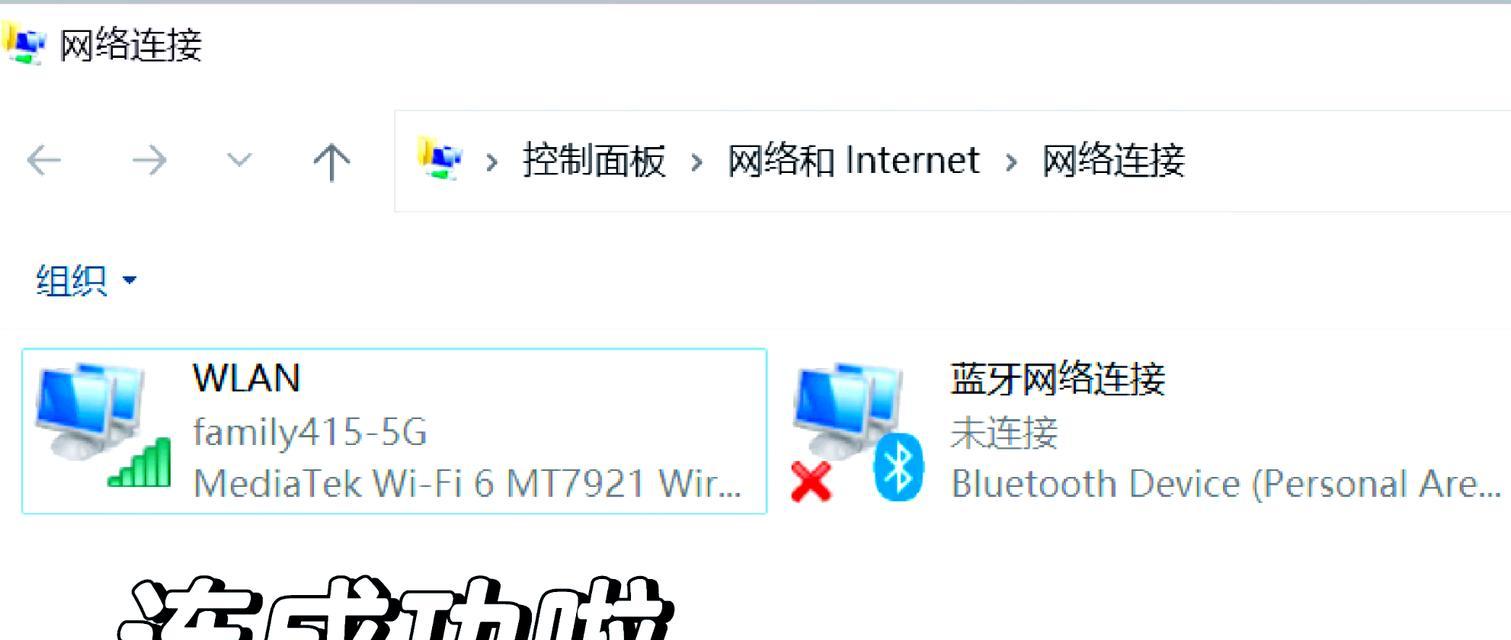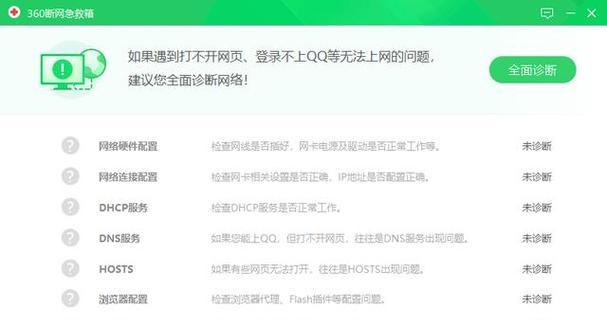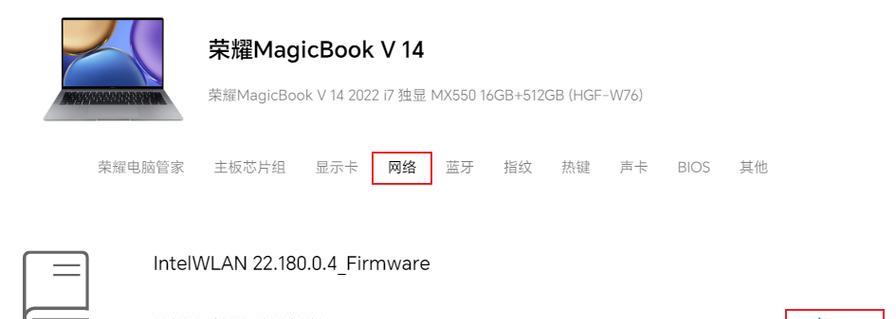在日常使用笔记本电脑时,我们可能会遇到无法连接网络的问题,这给我们的工作和生活带来了困扰。本文将介绍一些常见的问题,并提供解决方法,帮助大家快速恢复网络连接。
1.确定网络连接问题:检查其他设备是否可以连接网络,并确定是否为笔记本电脑的独立问题。
2.检查无线网络连接:确认无线网络开关是否打开,检查是否选择了正确的无线网络,并尝试重新启动无线路由器。
3.重启网络适配器:进入设备管理器,找到网络适配器,右键点击选择禁用,然后再次右键点击选择启用。
4.清除DNS缓存:打开命令提示符窗口,输入“ipconfig/flushdns”命令清除DNS缓存。
5.更新无线网卡驱动程序:访问笔记本电脑制造商的官方网站,下载并安装最新的无线网卡驱动程序。
6.检查安全软件设置:防火墙和杀毒软件可能会阻止网络连接,请检查其设置并确保允许网络访问。
7.重置网络设置:在控制面板中找到“网络和共享中心”,选择“更改适配器设置”,右键点击网络连接并选择“属性”,点击“Internet协议版本4(TCP/IPv4)”并选择“属性”,最后点击“使用以下DNS服务器地址”并填写IP地址。
8.检查IP地址冲突:打开命令提示符窗口,输入“ipconfig”命令,检查IP地址是否与其他设备发生冲突。
9.清除浏览器缓存:打开浏览器,清除缓存和Cookie,然后重新尝试访问网页。
10.使用网络故障排除工具:Windows操作系统提供了网络故障排除工具,可以自动识别和修复常见的网络问题。
11.重置路由器:将路由器恢复到出厂设置,然后重新配置路由器和笔记本电脑的网络连接。
12.检查网络线缆连接:确保网线插入正确的端口,并检查线缆是否损坏。
13.检查DHCP服务器设置:进入路由器设置界面,确认DHCP服务器是否开启并正确分配IP地址。
14.重新启动笔记本电脑:有时候,重启笔记本电脑可以解决临时的网络连接问题。
15.寻求专业帮助:如果以上方法都无效,可能是硬件故障导致的问题,建议寻求专业维修人员的帮助。
笔记本电脑无法连接网络可能是由多种原因造成的,本文介绍了一些常见的问题和解决方法。在遇到无法连接网络的情况时,可以根据这些方法逐一排查,希望能帮助读者尽快解决问题,恢复正常的网络连接。